MXF Spiegazione Della Corruzione dei file
I file MXF vengono utilizzati principalmente nelle produzioni video, quindi ci sono solo alcuni motivi che potrebbero causare problemi di corruzione al loro interno, e questi sono:
Interruzioni durante trasferimento video: potrebbe trattarsi di un’improvvisa interruzione di corrente o di un arresto del sistema durante il processo di trasferimento del video. Tali interruzioni possono comportare un trasferimento incompleto dei dati video MXF, necessario per una riproduzione fluida.
Dispositivi archiviazione corrotti: SSD e dischi rigidi difettosi possono essere la causa della corruzione del video MXF. Ogni volta che la memorizzazione non funziona correttamente, potresti avere difficoltà a riprodurre o accedere al file MXF.
Bug del software: Quando l’editing video o il lettore multimediale presentano bug, corrompe il file MXF quando modifichi, importi o esporti i file video MXF.
Virus e malware: Raramente un virus o un malware può alterare i dati video e corromperli, rendendo il file video non riproducibile.
Tenendo in considerazione tutte queste considerazioni, ci sono buone possibilità di riparare e ripristinare il file MXF al suo stato normale, a condizione che si scelgano strumenti e soluzioni affidabili per ripararlo.
IMPORTANT: Prima di optare per strumenti per riparare il tuo file MXF, assicurati di controllare se il file MXF viene riprodotto su un lettore multimediale diverso, a volte è il lettore, non il video.
3 Modi per Riparare File MXF Corrotti
Metodo 1: Strumento di Riparazione video Professionale
Come abbiamo detto più facilmente, gli strumenti giusti possono rendere la riparazione dei file MXF più semplice e sicura, Uno di questi strumenti è il Yodot Strumento di riparazione video. Poiché il contenitore dei file video MXF viene catturato da fotocamere premium in Ultra HD e 4K, ti suggeriamo di optare per uno strumento in grado di riparare i metadati video.
Scaricalo e provalo per ottenere i migliori risultati possibili
passo 1: Scarica e installa il software Yodot Video Repair sul tuo computer.
passo 2: Avvia il software e scegli il file MXF corrotto.
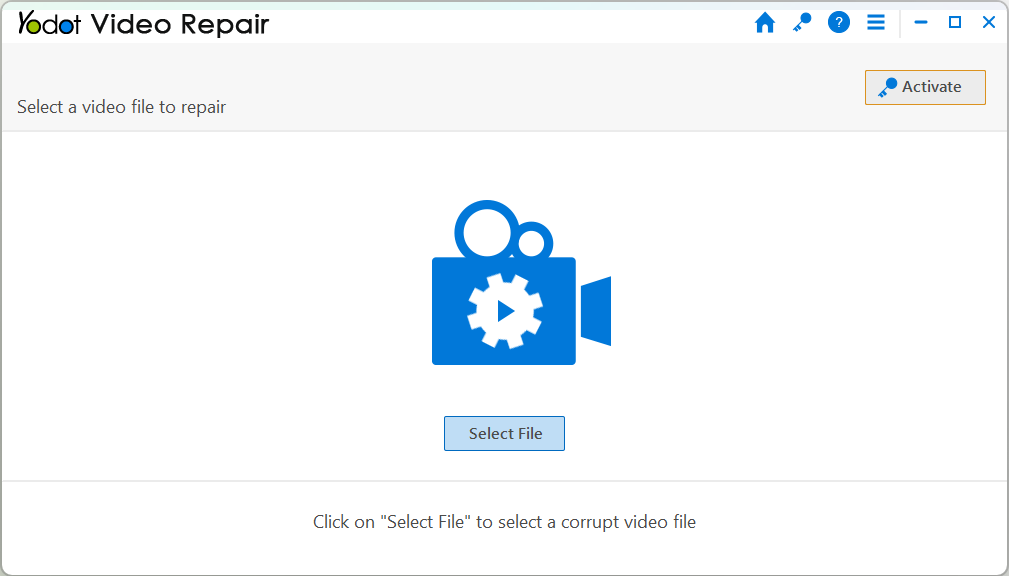
passo 3: Una volta selezionato, fai clic sul pulsante Ripara per avviare il processo di riparazione MXF.
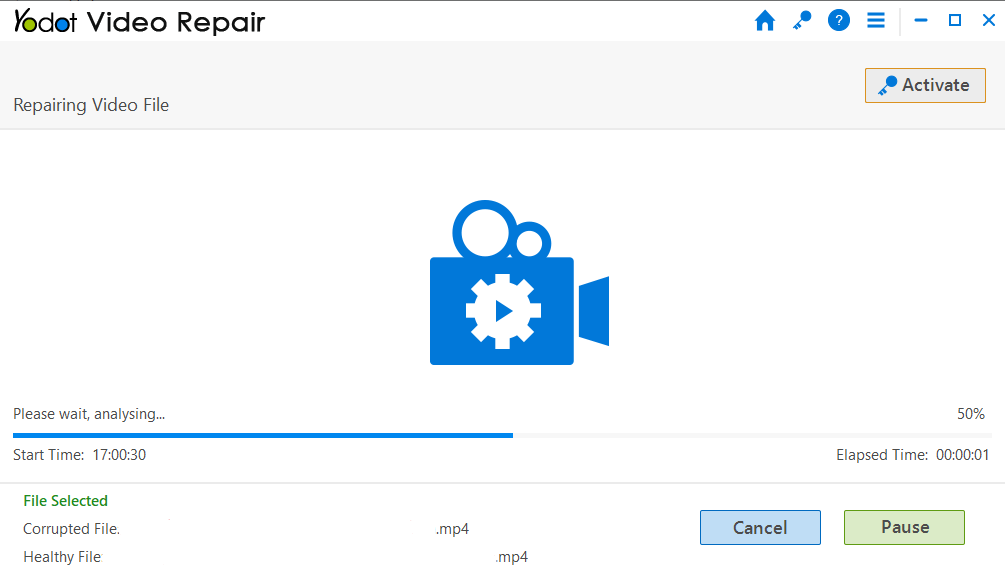
passo 4: Al termine, il software visualizza la descrizione del file video
passo 5: Controlla il Preview of the repaired MXF file video prima del salvataggio.
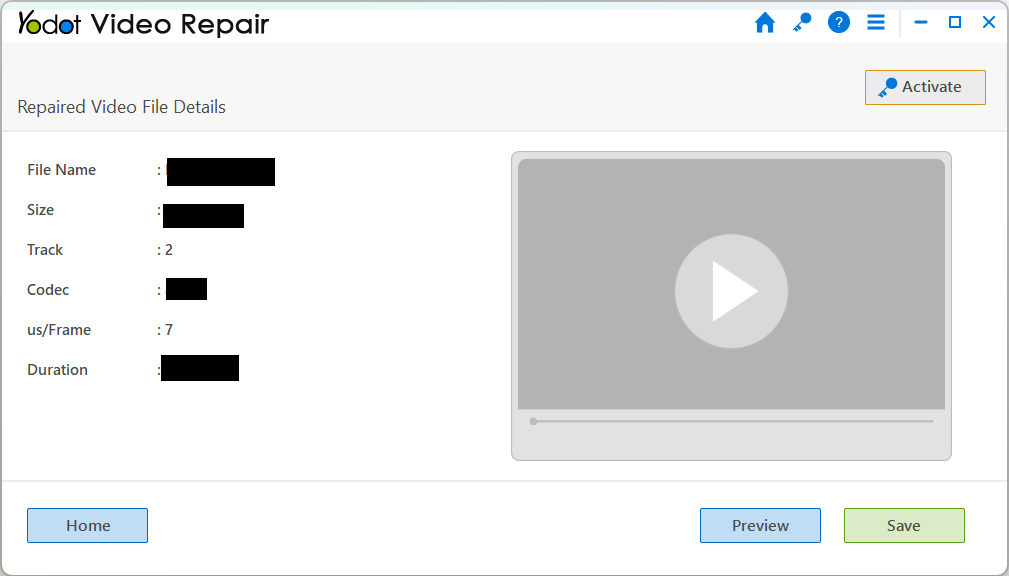
Infine, salva il file MXF riparato nella posizione desiderata
Leggi anche:
Metodo 2: Utilizzare FFmpeg
FFmpeg è uno strumento da riga di comando open source per gestire flussi audio, video e multimediali, puoi anche riparare file video corrotti utilizzando le righe di comando, prova a riparare il file MXF danneggiato utilizzando i seguenti comandi.
Cautela: Procedi solo se hai esperienza con i comandi in quanto l’inserimento di comandi errati può danneggiare ulteriormente il file.
- Scarica e installa FFmpeg sul tuo computer.
- Copia il corrotto MXF file sul desktop
- Aprire Command Prompt, type in cd Desktop, e premere Enter
- scrivere: ffmpeg -i input.mxf -c copy output.mxf e Enter
Una volta completato il processo potrai vedere un file MXF riparato nella stessa cartella di quello danneggiato.
Metodo 3: Converti Formato File Video
Se riscontri problemi con la riproduzione video, scegli di modificare il formato file da MXF a qualsiasi altro formato. Dimostreremo la conversione del formato file video utilizzando VLC Player.
NOTA: Il file Video Convertito avrà una Perdita di qualità.
passo 1: Apri VLC Media Player, clicca su Media quindi seleziona Convert / Save.
passo 2: Seleziona Add nella sezione File per importare i file MXF.
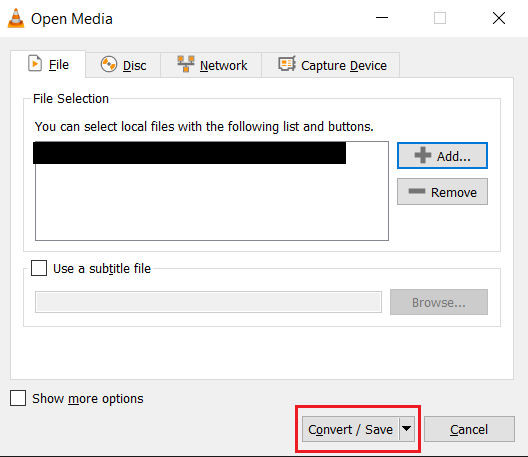
passo 3: Clicca sul Convert / Save.
passo 4: Fare clic sull’elenco a discesa Profilo e scegliere Video – H.264 + MP3 (MP4).
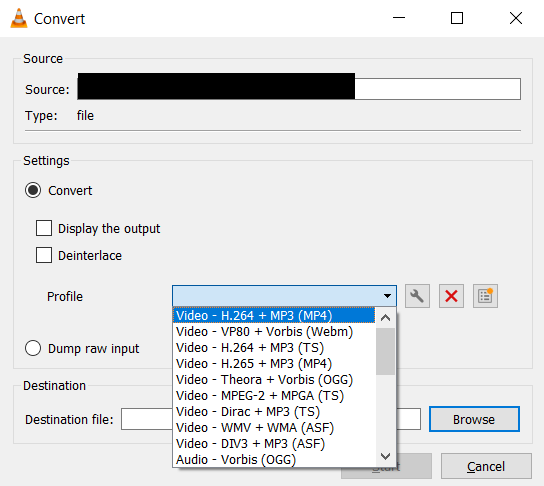
passo 5: Scegli la destinazione per il file video convertito e fai clic su Start.
Dopo la conversione, puoi vedere il file video convertito nella destinazione specificata.
Metodo 4: Utilizza gli Strumenti di Modifica
Scegli un software di editing video professionale con funzionalità integrate o plug-in per “riparare” file MXF corrotti.
Sebbene non sia capace quanto il software di riparazione video, vale la pena tentare di risolvere i problemi di riproduzione video sui file MXF.
Suggerimenti per Proteggere il tuo file MXF dalla Corruzione
Esercitati nell’espulsione sicura dei Dispositivi di Archiviazione: Utilizzare sempre l’opzione Rimozione sicura dell’hardware o Espelli prima di scollegare i dispositivi di archiviazione.
Archiviazione Affidabile: Ottieni dischi rigidi o SSD di alta qualità per archiviare i tuoi file MXF. I dispositivi di bassa qualità possono guastarsi facilmente.
Aggiorna il software: Aggiorna tutti i tuoi software di editing video, lettori multimediali e altre applicazioni correlate per ridurre i problemi di corruzione causati da bug e anomalie nel software.
Non lavorare sul File Originale: Durante la modifica, utilizza una copia del file originale per evitare problemi di corruzione causati da errori umani, che può funzionare anche come backup.
Programma Antivirus: Utilizza un programma antivirus aggiornato e affidabile sul tuo computer per proteggerti da malware e virus che danneggiano i tuoi file MXF.
Conclusione
Concludiamo qui questo articolo con la speranza che ti abbia aiutato a riparare i file MXF, puoi scegliere il metodo più adatto a te. Assicurati di rimanere allarmato quando noti i primi segni di corruzione nei file MXF e scegli di eseguire il backup e utilizzare le soluzioni giuste per risolvere i problemi di corruzione dei file video.
